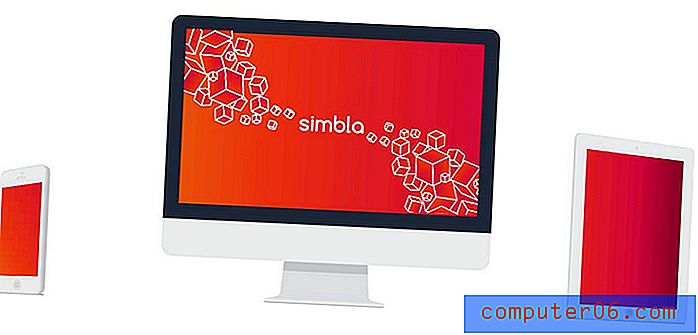Kuidas muuta päist Excel 2010-s
Päis on arvutustabeli väga oluline osa, kuna see võimaldab teil paigutada olulist teavet lehe ülaossa, ilma lahtrit kohandamata. Päis kuvatakse ka igal lehel, mis aitab korraldada mitmelehelise dokumendi üksikuid lehti. Kui te pole aga Excelis päist varem loonud või unustate, kuidas te seda varem tegite, võib päise muutmine osutuda pisut väljakutseks. Õnneks saate järgida allolevaid samme, et õppida, kuidas muuta Excel 2010 arvutustabeli päist.
Päise redigeerimine rakenduses Excel 2010
Kui teil on segadus selle üle, mis päis tegelikult Excelis on, on see dokumendi ülaosa. Tavalises vaates pole päis nähtav ja seda ei saa arvutustabeli lahtritest redigeerida. See on dokumendi täiesti eraldi osa, mida kohandatakse teises kohas. Päise sisu saate lisada või muuta, järgides järgmisi samme.
1. samm: avage Exceli arvutustabel, mis sisaldab päist, mida soovite redigeerida.
2. samm: klõpsake akna ülaosas vahekaarti Sisesta .

3. samm: klõpsake akna ülaservas lindi jaotises Tekst ikooni Päis ja jalus . See muudab arvutustabeli vaadet.
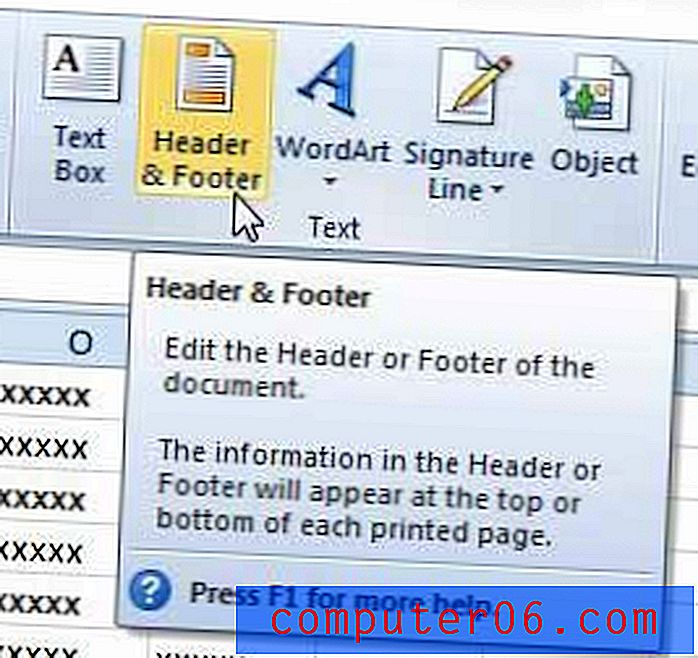
4. samm. Alloleval pildil näete, et näete päise sisu.
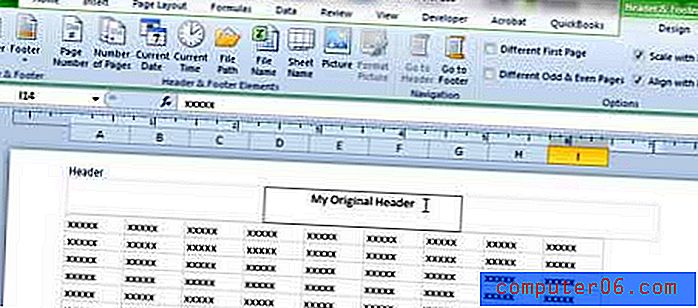
5. samm: klõpsake päises sees, seejärel muutke sisu vastavalt vajadusele.
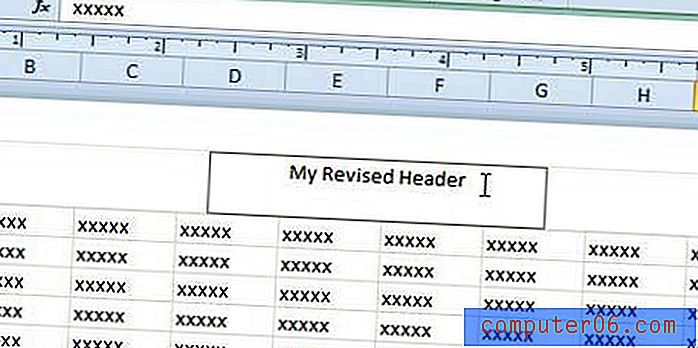
Tavalisse Exceli vaatesse naasmiseks klõpsake akna ülaosas vahekaarti Vaate ja seejärel lindi jaotises Töövihiku vaated suvandil Tavaline .
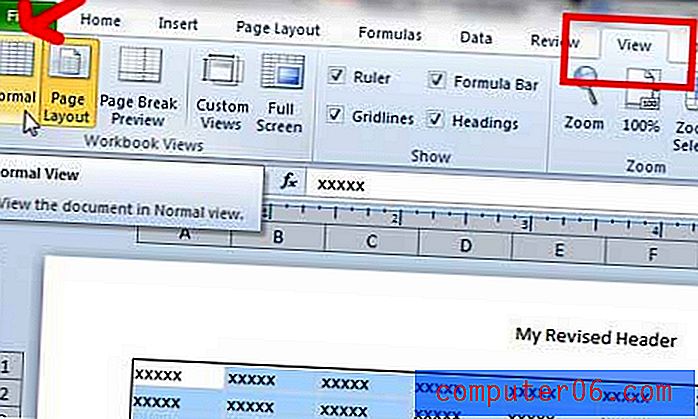
Kui need suvandid on hallid, klõpsake enne suvandi Tavaline klikkimist lihtsalt suvalisel arvutustabeli lahtril.
Veel on mitmelehelise arvutustabeli kasulik element veergude ülaosas olevad päised. Kuid vaikimisi prinditakse need ainult esimesel lehel. Klõpsake siin, et lugeda veerupäiste igale lehele printimise kohta.
Kas olete mõelnud Windows 8 versioonile versiooniuuendusele? Windows 8 kohta lisateabe saamiseks ja värskenduse juba ostnud inimeste arvustuste lugemiseks klõpsake siin.